Как подключить приложение к серверу
Аннотация
Требования
В этой статье предполагается, что вы знакомы со следующими разделами:
Создание объекта удаленного сервера
Первым шагом в создании приложения-сервера является создание объекта сервера. Объект сервера — это то, с чем клиентские приложения мгновенно взаимодействуют и взаимодействуют на серверном компьютере. Клиентская заявка делает это с помощью прокси-объекта, созданного на клиенте. В этом примере объект сервера находится в библиотеке класса (DLL) и называется myRemoteClass.
В Обозревателе решений переименуем файл кода Class1.cs в ServerClass.cs.
Откройте ServerClass.cs и переименуйте class1 в myRemoteClass. Также необходимо переименовать конструктор по умолчанию для класса таким образом, чтобы он совпадал с именем класса. myRemoteClass должен наследовать от MarshalByRefObject класса. Теперь класс должен отображаться следующим образом:
Создайте проект для создания ServerClass.dll сборки.
Сохранить и закрыть проект.
Создание приложения удаленного сервера
После создания объекта сервера, с который клиент будет общаться, необходимо зарегистрировать этот объект в рамках Remoting. При регистрации объекта необходимо также запустить сервер и подключить сервер к порту для подключения к порту. Для этого необходим тип проекта, который выводит исполняемый файл.
Причина, по которой объект сервера включен в отдельный проект, заключается в том, что вы можете легко ссылаться на объект сервера из клиентского проекта. Если вы включаете его в этот проект, вы не можете ссылаться на него, так как ссылки могут быть заданной только для DLL-файлов.
В Обозревателе решений переименуем файл Class1.cs в RemoteServer.cs.
Добавьте ссылку на сборку ServerClass.dll, созданную в предыдущем разделе.
Объявить соответствующую переменную. Объявить и инициализировать объект, который прослушивает подключение клиентов в определенном порту, который является TcpChannel портом 8085 в этом примере. Используйте метод RegisterChannel для регистрации канала службами канала. Добавьте следующий код объявления в Main Class1 процедуру:
Вызов метода объекта для регистрации объекта с помощью фреймворка Remoting и укажите RegisterWellKnownType RemotingConfiguration следующие ServerClass параметры:
Назови конечную точку, где объект должен быть опубликован как RemoteTest. Клиенты должны знать это имя, чтобы подключиться к объекту.
Используйте режим SingleCall объекта, чтобы указать конечный параметр. Режим объекта указывает срок службы объекта при его активации на сервере. В случае объектов создается новый экземпляр класса для каждого вызова, который совершает клиент, даже если один и тот же клиент вызывает один и тот же SingleCall метод несколько раз. С другой стороны, Singleton объекты создаются только один раз, и все клиенты взаимодействуют с тем же объектом.
Используйте метод ReadLine объекта Console для поддержания работы серверного приложения.
Выполните построение проекта.
Сохранить и закрыть проект.
Ссылки

VPS/VDS — это тот же удаленный компьютер, к которому можно без проблем подключиться с локальной машины. Для этого нужно знать IP-адрес сервера, имя пользователя и пароль. Все эти данные хостер отправляет на почту при создании сервера VPS/VDS.
Подключаться к VDS можно через разные протоколы: SFTP, SSH, RDP.
Как подключиться к VDS/VPS через SFTP
Для начала посмотрим, как зайти на сервер VPS/VDS через SFTP. Это тот же FTP, только соединение выполняется с помощью защищенного протокола SSH.

Для подключения подойдет любой FTP-клиент. Я предпочитаю пользоваться программой FileZilla .
- Укажите IP-адрес сервера.
- Впишите имя пользователя.
- Укажите пароль.
- Порт — 22 (по умолчанию).

FileZilla — кроссплатформенное приложение. Аналогичным образом настраивается подключение на Linux и macOS. Для соединения через FTP можно использовать также другие способы - о них подробно рассказано в этой статье.
Подключение к виртуальному серверу по SSH
Теперь посмотрим, как подключиться к виртуальному серверу через SSH. На Linux и macOS можно использовать терминал. Установка сторонних приложений не понадобится.
- Запустите терминал.
- Введите команду вида ssh root@IP_адрес_сервера и нажмите Enter.
- Подтвердите соединение.
- Введите пароль.
Если все данные указаны верно, то соединение будет установлено. Теперь вы можете управлять VPS/VDS через терминал.
На Windows для подключения к серверу через SSH требуется дополнительное ПО. Самый популярный SSH-клиент — PuTTy .

В настройках подключения укажите IP-адрес сервера (строка Host Name) и номер порта — по умолчанию 22. Чтобы сохранить сессию и каждый раз не задавать IP, впишите любое имя в после Saved session и нажмите Save.
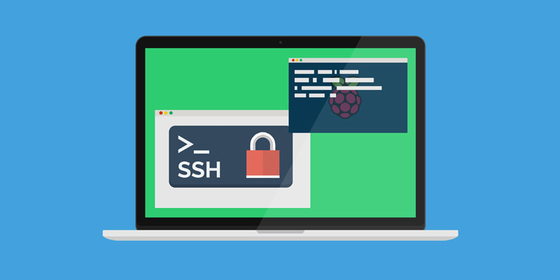

Подключение к VDS с Windows через RDP
Если на VDS установлена Windows, можно подключиться к серверу по протоколу RDP (Remote Desktop Protocol).
На Windows есть встроенный RDP-клиент.
- Нажмите сочетание клавиш Win+R, чтобы вызвать меню «Выполнить».
- Введите команду mstsc.exe и нажмите «ОК».
- Укажите в появившемся окне IP-адрес сервера и нажмите на кнопку «Подключить».
- Введите логин и пароль для доступа к серверу.
- При входе на виртуальный сервер появится окно «Не удается проверить подлинность сертификата». Поставьте галочку «Больше не выводить. » и нажмите «ОК».

Чтобы передавать файлы на сервер, добавьте к подключению источники. Откройте вкладку «Локальные ресурсы», нажмите на кнопку «Подробнее» и отметьте нужное устройство в списке.
На Linux для подключения нужен RDP-клиент. Он может быть встроенным или его придется устанавливать специально.
На macOS для подключения используется фирменная утилита от Microsoft, которая называется Remote Desktop.
- В строке Connection name пропишите любое имя для подключения.
- В строку PC name добавьте IP-адрес сервера.
- Укажите логин и пароль для подключения в полях User name и Password соответственно.
- В окне с предупреждением нажмите на кнопку «Continue». Чтобы предупреждение больше не появлялось, щелкните Show Certificate и отметьте пункт Always Trust.
Чтобы подключить к серверу папку, которая располагается на локальном компьютере, перейдите на вкладку Redirection, нажмите на плюс и выберите директорию.
Вне зависимости от версии ОС на локальном компьютере, подключение через RDP будет работать одинаково.
Аннотация
Требования
В этой статье предполагается, что вы знакомы со следующими разделами:
Создание объекта удаленного сервера
Первым шагом в создании приложения-сервера является создание объекта сервера. Объект сервера — это то, с чем клиентские приложения мгновенно взаимодействуют и взаимодействуют на серверном компьютере. Клиентская заявка делает это с помощью прокси-объекта, созданного на клиенте. В этом примере объект сервера находится в библиотеке класса (DLL) и называется myRemoteClass.
В Обозревателе решений переименуем файл кода Class1.cs в ServerClass.cs.
Откройте ServerClass.cs и переименуйте class1 в myRemoteClass. Также необходимо переименовать конструктор по умолчанию для класса таким образом, чтобы он совпадал с именем класса. myRemoteClass должен наследовать от MarshalByRefObject класса. Теперь класс должен отображаться следующим образом:
Создайте проект для создания ServerClass.dll сборки.
Сохранить и закрыть проект.
Создание приложения удаленного сервера
После создания объекта сервера, с который клиент будет общаться, необходимо зарегистрировать этот объект в рамках Remoting. При регистрации объекта необходимо также запустить сервер и подключить сервер к порту для подключения к порту. Для этого необходим тип проекта, который выводит исполняемый файл.
Причина, по которой объект сервера включен в отдельный проект, заключается в том, что вы можете легко ссылаться на объект сервера из клиентского проекта. Если вы включаете его в этот проект, вы не можете ссылаться на него, так как ссылки могут быть заданной только для DLL-файлов.
В Обозревателе решений переименуем файл Class1.cs в RemoteServer.cs.
Добавьте ссылку на сборку ServerClass.dll, созданную в предыдущем разделе.
Объявить соответствующую переменную. Объявить и инициализировать объект, который прослушивает подключение клиентов в определенном порту, который является TcpChannel портом 8085 в этом примере. Используйте метод RegisterChannel для регистрации канала службами канала. Добавьте следующий код объявления в Main Class1 процедуру:
Вызов метода объекта для регистрации объекта с помощью фреймворка Remoting и укажите RegisterWellKnownType RemotingConfiguration следующие ServerClass параметры:
Назови конечную точку, где объект должен быть опубликован как RemoteTest. Клиенты должны знать это имя, чтобы подключиться к объекту.
Используйте режим SingleCall объекта, чтобы указать конечный параметр. Режим объекта указывает срок службы объекта при его активации на сервере. В случае объектов создается новый экземпляр класса для каждого вызова, который совершает клиент, даже если один и тот же клиент вызывает один и тот же SingleCall метод несколько раз. С другой стороны, Singleton объекты создаются только один раз, и все клиенты взаимодействуют с тем же объектом.
Используйте метод ReadLine объекта Console для поддержания работы серверного приложения.
Выполните построение проекта.
Сохранить и закрыть проект.
Ссылки
Сервер для приложений – это framework, используемый для эффективного выполнения процессов, на которых построена программа. Платформа обеспечивает не просто вывод данных, но и оптимизацию исполнения программного кода на разных устройствах.
Сервер для работы приложения – ключевая составляющая ИТ-среды крупных компаний. Если организация нуждается в интеграции своих приложений с корпоративным сайтом и другим софтом (например, мобильными приложениями), быстром доступе к данным со стороны сотрудников, то она сталкивается с необходимостью внедрения одного и пары frameworks.

Сервер приложений: что это такое
Программная платформа, используемая для правильного выполнения процедур (программ, скриптов), на которых держится приложение. Она действует как набор компонентов, необходимых разработчику ПО через API, определенный самой платформой.
Для веб-приложений главная задача сервера – обеспечить работу динамических страниц. Дополнительно framework включает в себя балансировку нагрузки, поддержку кластеризации, высокую отказоустойчивость, что позволяет разработчикам заниматься только бизнес-логикой. Они предназначены для многих корпоративных сайтов с высокими требованиями к надежности, к примеру, для приложений, реализующих схемы B2C, B2B, B2E. Application server обеспечивает не просто оперативный вывод данных, но и оптимизацию кода программы на любых устройствах, включая и в android приложениях.
Зачем нужен, где используется и что делает сервер приложений
Рассмотрим пользу и работу application server через наглядный пример. Допустим, вы владеете сайтом, в задачи которого входит предоставление информации пользователям по запросу. Потом решили расширить возможности ресурса, но с подключением ряда опций в браузерах мобильных устройств сайт просто перестал работать.

Затем вы решили создать специальный софт для смартфонов и планшетов, который будет поддерживать нормальную работу программы. Но и тут есть нюансы. Дело в том, что «начинка» всех устройств отличается друг от друга, а это ограничивает использование программы.
Для решения этой проблемы весь программный пул разбивается на 3 части:
- Графическую оболочку, которая будет инсталлироваться на мобильные устройства.
- Код программы с размещением на сервере.
- Базы данных (далее − БД) и средства управления ими.
Пользователь ставит у себя на планшете, допустим, только графическую часть. Она уже направляет запросы на сервер. Данные обрабатываются, а при помощи серверных приложений генерируется код, который затем отправляется обратно в клиентскую программу. Можно сделать вывод, что сервер для запуска приложений обеспечивает выполнение любого кода, который был направлен из графического компонента.
Примеры конфигураций серверов для приложений
Все варианты, указанные в таблице №1, могут применяться по отдельности или в разных комбинациях друг с другом. Каждое окружение имеет разные требования, поэтому нет единой верной конфигурации.
Таблица №1. Примеры конфигураций серверов для приложений

Блок вопрос-ответ
В чем отличие веб-сервера от сервера приложений?
Как работает сервер приложений на примере php-приложения?
Если объяснять на пальцах, то на примере php-приложения это выглядит таким образом:
Запрос => Web server (nginx) => Сервер приложений (php-fpm, например) => БД (если этого требует скрипт) => Сервер приложений => Web server => Ответ.
Удобно ли настраивать сервер приложений?
Изменения в настройках application server, как изменение сервера БД или системных настроек, могут проводиться централизованно.
Читайте также:


